Trình xem sự kiện trong Windows là một dịch vụ nhật ký tập trung được sử dụng bởi các ứng dụng và các thành phần hệ điều hành để báo cáo các sự kiện đã diễn ra, chẳng hạn như thất bại để hoàn thành một hành động hoặc bắt đầu một thành phần hoặc chương trình.
Có một số phần trong Trình xem sự kiện, chẳng hạn như Ứng dụngvà Bảo mậttrong Nhật ký Windows và Nhật ký ứng dụng và dịch vụ. Danh sách các sự kiện trong mỗi phần trong trình xem sự kiện tích lũy theo thời gian và danh sách có thể nhận được rất lâu và bog xuống thời gian tải của Trình xem sự kiện. Nó cũng có thể làm cho nó khó khăn để tìm ra vấn đề. Bạn thậm chí có thể gặp thông báo cho biết nhật ký sự kiện đã đầy.
Bài viết này giải thích cách xuất nhật ký sự kiện để sao lưu chúng, cách xóa chúng và cách tăng kích cỡ nhật ký sự kiện.
Xuất nhật ký sự kiện Windows
Bạn nên xuất nhật ký sự kiện để sao lưu nó trước khi xóa nó. Để thực hiện việc này, nhấp chuột phải vào nhật ký bạn muốn xuất trong cây ở bên trái cửa sổ Trình xem sự kiện và chọn Lưu tất cả sự kiện dưới dạngtừ trình đơn bật lên. Sử dụng các mũi tên ở bên phải của các mục cây để mở rộng và thu gọn các phần khác nhau của cây.
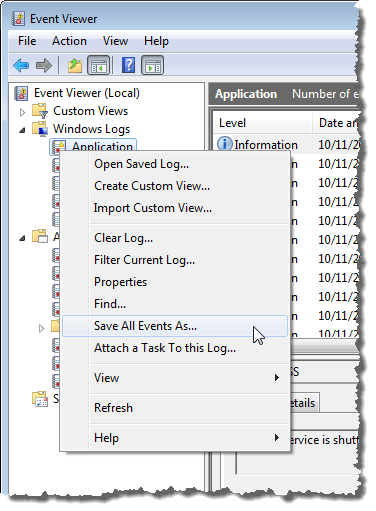
LƯU Ý:Bạn cũng có thể nhấp vào Lưu tất cả sự kiện dưới dạngtrong danh sách Tác vụở bên phải cửa sổ. Tên của nhật ký được chọn hiển thị dưới dạng tiêu đề phía trên các tùy chọn có sẵn.
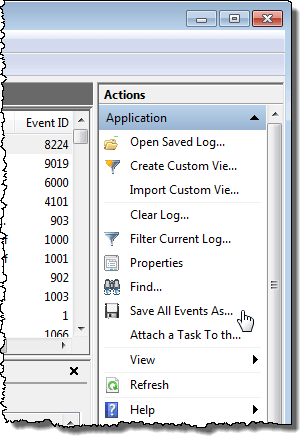
Nếu bạn không thấy các tùy chọn khả dụng cũng có sẵn trên menu bật lên bên dưới tên nhật ký đã chọn, nhấp vào mũi tên xuống trên tiêu đề để mở rộng danh sách.
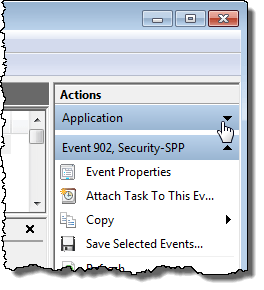
Trên Lưu dưới dạnghộp thoại, điều hướng đến nơi bạn muốn lưu tệp nhật ký sự kiện của mình. Nhập tên cho tệp nhật ký đã lưu trong Tên tệpvà chọn loại tệp từ danh sách thả xuống Lưu dưới dạng.
LƯU Ý:Bạn có thể lưu tệp nhật ký của mình dưới dạng Tệp Sự kiện (.evtx), một tệp XML (.xml), tệp được phân tách bằng tab ( .txt) hoặc tệp được phân tách bằng dấu phẩy (.csv). Loại tệp duy nhất mà bạn có thể nhập lại vào Trình xem sự kiện là loại .evtx. Các loại khác cho phép bạn xem dữ liệu nhật ký của mình bên ngoài Trình xem sự kiện, nhưng các tệp không thể được nhập lại vào Trình xem sự kiện.
Nhấp vào Lưuđể lưu nhật ký sự kiện vào một tệp.
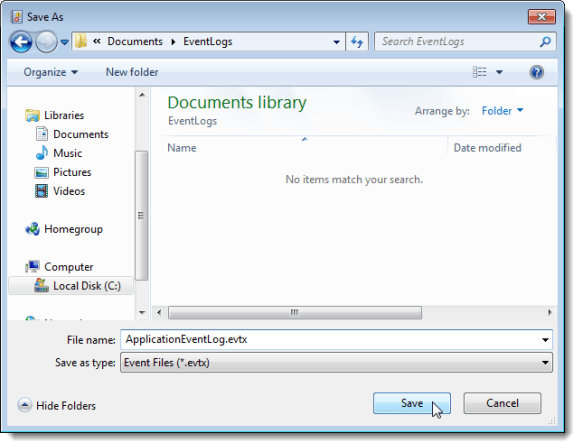
Nếu bạn chọn loại tệp .evtx, Thông tin hiển thịhộp thoại sẽ hiển thị. Nếu bạn muốn có thể nhập dữ liệu nhật ký vào Trình xem sự kiện trên máy tính khác, bạn có thể cần bao gồm thông tin hiển thị với tệp nhật ký được xuất. Chọn nút radio Hiển thị thông tin cho các ngôn ngữ này. Nếu bạn cần ngôn ngữ khác, hãy chọn hộp kiểm Hiển thị tất cả ngôn ngữ có sẵnvà chọn hộp kiểm cho ngôn ngữ mong muốn của bạn, nếu có. Nhấp vào OK.
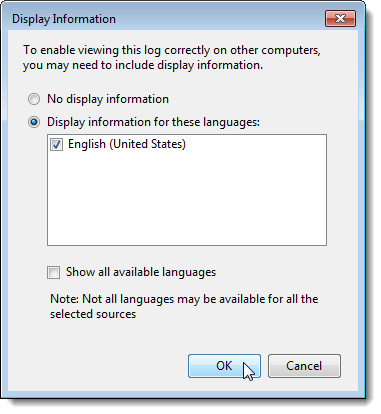
Thư mục chứa siêu dữ liệu cho ngôn ngữ của bạn được ghi vào cùng thư mục với tệp nhật ký bạn đã lưu.
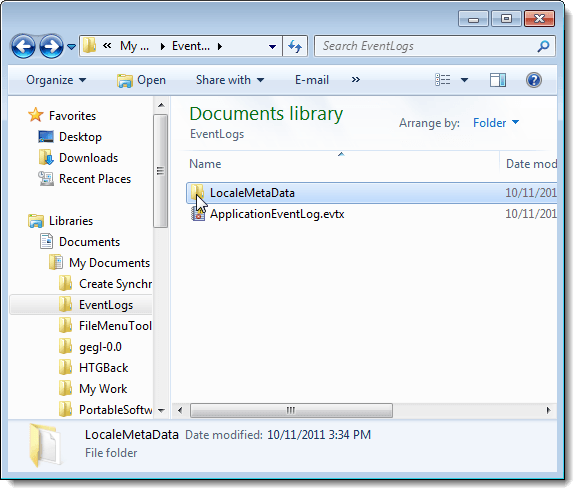
Mở Nhật ký đã lưu
Để mở tệp nhật ký bạn đã xuất dưới dạng tệp .evtx, hãy chọn Mở Nhật ký đã lưutừ Tác vụ.
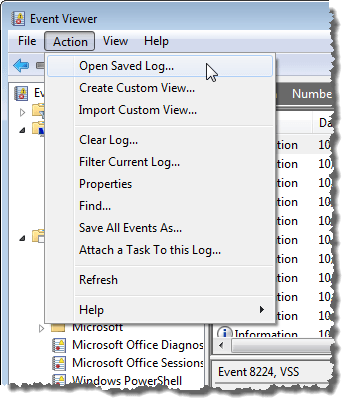
Trên hộp thoại Mở nhật ký đã lưu, điều hướng đến nơi bạn đã lưu tệp .evtxcủa bạn, chọn tệp đó và nhấp Mở.
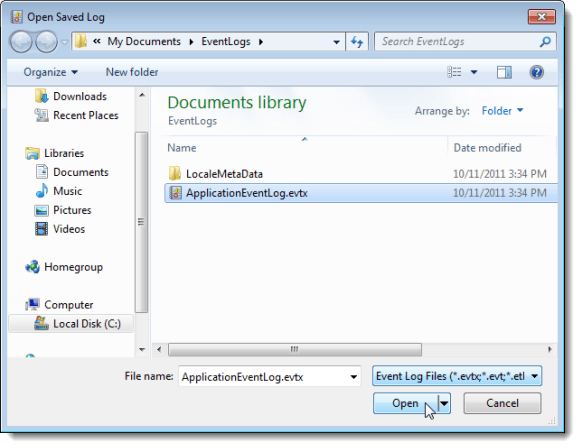
Xóa Nhật ký sự kiện
Khi bạn đã xuất nhật ký, bạn có thể dễ dàng xóa nó. Để làm như vậy, hãy chọn Xóa nhật kýtừ trình đơn Tác vụ.
LƯU Ý: Bạn cũng có thể nhấp chuột phải vào nhật ký và chọn Xóa Đăng nhậptừ trình đơn bật lên hoặc nhấp vào Xóa nhật kýtrong danh sách Tác vụở bên phải cửa sổ Trình xem sự kiện.
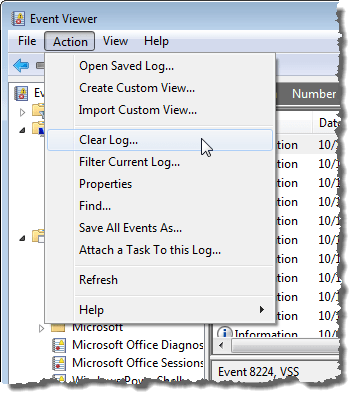
Một hộp thoại hiển thị cho phép bạn lưu nhật ký trước khi xóa, trong trường hợp bạn chưa xuất nó. Nếu bạn nhấp Lưu và xóa, cùng hộp thoại Lưu dưới dạngđược đề cập trước đó và hộp thoại Hiển thị thông tinhiển thị, nếu bạn chọn
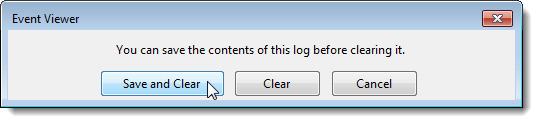
Tăng Kích thước Tối đa của Nhật ký sự kiện
Nếu bạn đã nhận được thông báo rằng nhật ký sự kiện đã đầy, bạn có thể muốn tăng kích thước tối đa được phép cho nhật ký đó. Để thực hiện việc này, nhấp chuột phải vào nhật ký mong muốn và chọn Thuộc tínhtừ trình đơn bật lên.
LƯU Ý:Một lần nữa, bạn có thể truy cập Thuộc tínhtừ trình đơn Hành độnghoặc trong danh sách Tác vụ.
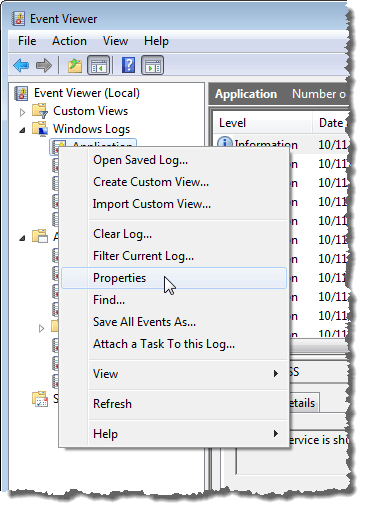
Hộp thoại Thuộc tính nhật kýhiển thị. Để tăng kích thước tối đa cho phép đối với nhật ký đã chọn, hãy nhấp vào mũi tên lên trên hộp chỉnh sửa Kích thước nhật ký tối đađể thay đổi số (tính bằng kilobyte). Bạn cũng có thể đánh dấu số hiện tại và nhập một số mới.
Chọn hành động cần thực hiện khi đạt đến kích thước nhật ký sự kiện tối đa. Bạn có thể chọn Ghi đè các sự kiện nếu cần, bắt đầu với các sự kiện lâu đời nhất, để Lưu trữ nhật ký khi đầy, không ghi đè bất kỳ sự kiện nào hoặc Không ghi đè các sự kiện, có nghĩa là bạn phải xóa nhật ký sự kiện theo cách thủ công.
Bạn cũng có thể xóa nhật ký đã chọn trên hộp thoại Thuộc tính nhật kýbằng cách nhấp vào Xóa Nhật ký. Nhấp OKkhi bạn đã thực hiện xong các thay đổi của mình.
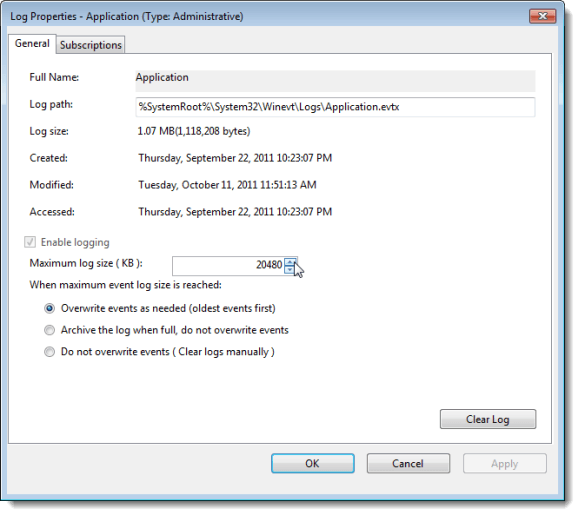
Để đóng Trình xem sự kiện, chọn Thoáttừ trình đơn Tệp.
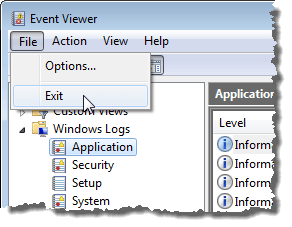
Trình xem sự kiện Windows là một công cụ hữu ích để lấy thông tin về các thành phần phần cứng, phần mềm và hệ thống của bạn. Nó có thể giúp bạn xác định các vấn đề hệ thống hiện tại, chẳng hạn như lý do máy tính của bạn bị lỗi hoặc điều gì gây ra sự cố mới nhất với một chương trình cụ thể. Hãy tận hưởng!